Sony DSC-WX220 Guide [nl]
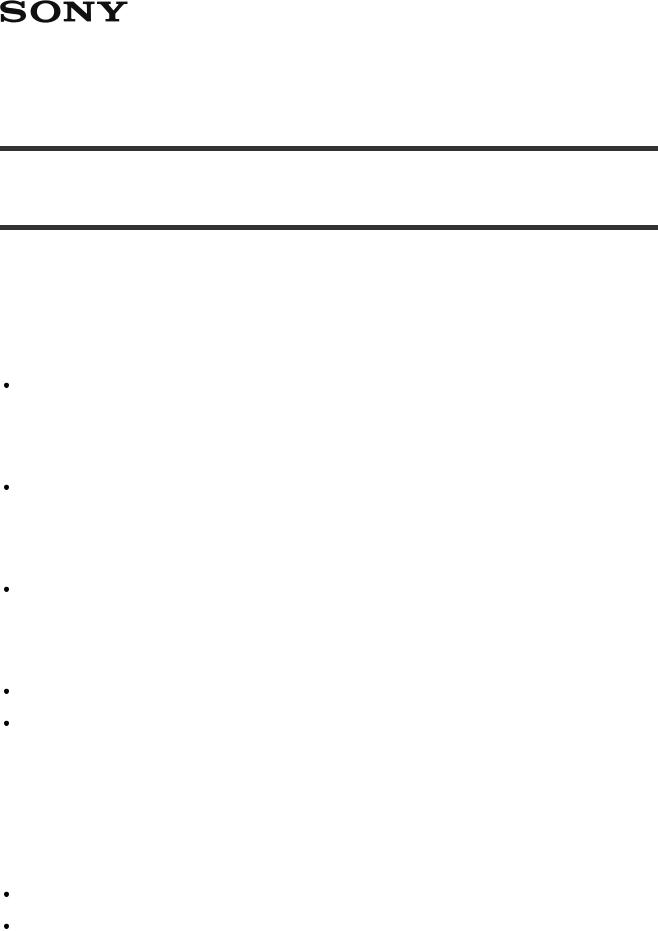
Digitale camera DSC-WX220
Hoe te gebruiken
Vóór gebruik
Namen van de onderdelen
Plaats van de onderdelen [1]
Pictogrammen en indicators
Lijst van pictogrammen op het scherm [2]
De riem gebruiken
De polsriem gebruiken [3]
Helpfunctie in camera
Over de [Helpfunct. in camera] [4]
Over het opnameadvies [5]
De bedieningsmethode controleren
De bedieningsmethode controleren
Het besturingswiel gebruiken [6]
MENU-onderdelen gebruiken [7]

Opnemen
Stilstaande/bewegende beelden opnemen
Stilstaande beelden opnemen [8]
Bewegende beelden opnemen [9]
Een opnamefunctie selecteren
Lijst met opnamefuncties [10] Slim automatisch [11] Superieur automat. [12] Over scèneherkenning [13]
De voordelen van automatisch opnemen [14]
Autom. programma [15] iDraaipanorama [16] Scènekeuze [17]
Film [18]
De opnamefuncties gebruiken
De zoom gebruiken
Zoom [19]
De zoomfuncties die beschikbaar zijn op het apparaat [20] Zoom-instelling [21]
Over de zoomvergroting [22]
De flitser gebruiken
Informatie over het gebruik van de flitser [23]
Flitsfunctie [24]
Een schermweergavefunctie selecteren
De schermweergave veranderen (Opnemen) [25]

Het formaat/de kwaliteit van stilstaande beelden selecteren
Beeldformaat (stilstaand beeld) [26]
Beeldverhouding (stilstaand beeld) [27]
Kwaliteit (stilstaand beeld) [28]
Panorama: formaat [29]
Panorama: richting [30]
Scherpstellen
Scherpstelgebied [31]
Scherpstelvergrendeling [32]
AF-vergrendeling [33]
AF-vergrendeling (Aan) [34]
AF-hulplicht (stilstaand beeld) [35]
Belichting instellen
Belicht.comp. [36]
Lichtmeetfunctie [37]
Een transportfunctie selecteren (Ononderbroken opnemen/Zelfontspanner)
Transportfunctie [38]
Continue opname [39]
Zelfontspanner [40]
Zelfportret [41]
Zelfontsp.(Cont.) [42]
De ISO-gevoeligheid selecteren
ISO [43]
NR Multi Frame [44]
De kleurtinten aanpassen

Witbalans [45]
De basiswitkleur opslaan in [Eigen instelling]. [46]
Een effectfunctie selecteren
Foto-effect [47]
Bewegende beelden opnemen
Bestandsindeling (bewegende beelden) [48] Opname-instell. (bewegende beelden) [49] SteadyShot (bewegende beelden) [50] Windruis reductie [51]
Aut. lang. sluit.tijd (bewegende beelden) [52]
Knop MOVIE [53]
De overige functies van dit apparaat instellen
Creatief met foto's [54]
Lach-/Gezichtsherk. [55]
Zachte-huideffect (stilstaand beeld) [56]
Rode ogen verm. [57]
Autom. kadreren (stilstaand beeld) [58]
Datum schrijven (stilstaand beeld) [59]
Stramienlijn [60]
Autom.weergave [61]
Weergeven
Stilstaande beelden weergeven
Beelden weergeven [62]
Weergavezoom [63] Beeldindex [64]
De schermweergave veranderen (tijdens weergave) [65]

Beelden wissen
Een beeld dat wordt weergegeven wissen [66] Meerdere geselecteerde beelden tegelijk wissen [67]
Bewegende beelden weergeven
Bewegende beelden weergeven [68]
Motion Shot-video [69]
Panoramabeelden weergeven
Panoramabeelden weergeven [70]
Afdrukken
Printen opgeven [71]
De weergavefuncties gebruiken
Weergavefunctie [72]
Diavoorstelling [73]
Roteren [74]
Beveiligen [75]
WG 4K-stilst. beeld [76]
Schoonheidseffect [77]
Beelden bekijken op een televisie
Beelden bekijken op een HD-televisie [78]
Beelden bekijken op een "BRAVIA" Sync-compatibele televisie [79]
Instellingen veranderen
Menu Setup
Monitor-helderheid [80]
Volume-instellingen [81]

Audiosignalen [82]
Inst. uploaden(Eye-Fi) [83]
Tegelmenu [84]
Weergavekwaliteit [85]
Begintijd energ.besp [86]
PAL/NTSC schakel. [87]
Demomodus [88]
HDMI-resolutie [89]
CTRL.VOOR HDMI [90]
USB-verbinding [91]
USB LUN-instelling [92]
USB-voeding [93]
Taal [94]
Datum/tijd instellen [95]
Tijdzone instellen [96]
Formatteren [97]
Bestandsnummer [98]
OPN.-map kiezen [99]
Nieuwe map [100]
Mapnaam [101]
Beeld-DB herstellen [102]
Media-info weergev. [103]
Versie [104]
Instelling herstellen [105]
De Wi-Fi-functies gebruiken
Dit apparaat aansluiten op een smartphone
PlayMemories Mobile [106]
Een Android-smartphone verbinden met dit apparaat [107] Het apparaat aansluiten op een iPhone of iPad [108]
Dit apparaat bedienen met behulp van een smartphone

Bedien. via smartph. [109]
One-touch connection met een NFC-compatibele Android-smartphone (NFC One-touch remote) [110]
Beelden kopiëren naar een smartphone
Naar smartph verznd [111]
Beelden zenden naar een Android-smartphone (NFC One-touch sharing) [112]
Beelden kopiëren naar een computer
Naar computer verz. [113]
Beelden kopiëren naar een televisie
Op TV bekijken [114]
De instellingen van Wi-Fi-functies veranderen
Vliegtuig-stand [115]
WPS-Push [116]
Toegangspunt instel. [117]
Naam Appar. Bew. [118]
MAC-adres weergvn [119]
SSID/WW terugst. [120]
Netw.instell. terugst. [121]
Weergeven op een computer
Aanbevolen computeromgeving
Aanbevolen computeromgeving [122]
De software gebruiken
PlayMemories Home [123] PlayMemories Home installeren [124]

Softwareprogramma's voor Mac-computers [125]
Dit apparaat aansluiten op een computer
Het apparaat aansluiten op een computer [126]
Beelden importeren in de computer [127]
Het apparaat loskoppelen van de computer [128]
Een disc met bewegende beelden maken
Disctype [129]
Selecteer de methode voor het maken van een disc [130]
Een disc maken met een ander apparaat dan een computer [131]
Een Blu-ray Disc maken [132]
Voorzorgsmaatregelen/Dit apparaat
Voorzorgsmaatregelen
Voorzorgsmaatregelen [133]
Interne oplaadbare batterij [134]
Opmerkingen over de accu [135]
De accu opladen [136]
Geheugenkaart [137]
Dit apparaat reinigen
Reiniging [138]
Aantal opneembare stilstaande beelden en opnameduur van bewegende beelden
Aantal stilstaande beelden [139]
Resterende opnameduur van bewegende beelden [140]
Dit apparaat in het buitenland gebruiken
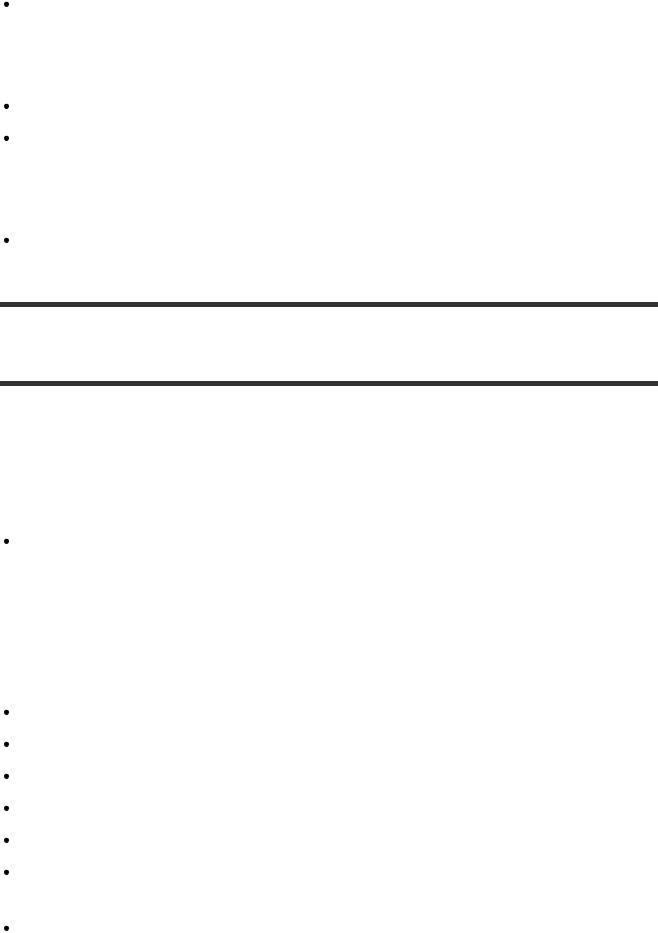
Adapterstekker [141]
Over tv-kleursystemen [142]
Overige informatie
AVCHD-formaat [143]
Licentie [144]
Handelsmerken
Handelsmerken [145]
Probleemoplossing
In geval van problemen
In geval van problemen
Problemen oplossen [146]
Problemen oplossen
Accu en voeding
U kunt de accu niet in het apparaat plaatsen. [147] U kunt het apparaat niet inschakelen. [148]
Het apparaat schakelt plotseling uit. [149]
De resterende-acculadingindicator geeft een verkeerd niveau aan. [150]
Het oplaadlampje van het apparaat knippert tijdens het opladen van de accu. [151]
De accu is niet opgeladen ondanks dat het oplaadlampje van het apparaat is uitgegaan. [152]
De accu wordt niet opgeladen. [153]
Stilstaande/bewegende beelden opnemen

U kunt geen beelden opnemen. [154] Het opnemen duurt erg lang. [155] Het beeld is onscherp. [156]
De zoomfunctie werkt niet. [157] De flitser werkt niet. [158]
Wazige ronde witte vlekken zijn te zien op beelden die met de flitser zijn gemaakt. [159] De close-up-opnamefunctie (Macro) werkt niet. [160]
De opnamedatum en -tijd worden niet afgebeeld op het scherm. [161] De datum en tijd worden onjuist opgenomen. [162]
De kleuren van het beeld zijn niet juist. [163]
In het beeld verschijnt ruis wanneer u op een donkere plaats naar het scherm kijkt. [164] Een donkere schaduw verschijnt in het beeld. [165]
De ogen van het onderwerp zijn rood. [166] Punten verschijnen en blijven op het scherm. [167] U kunt niet continu beelden opnemen. [168]
Het beeld is wazig. [169]
Het duurt te lang voordat de flitser opnieuw is opgeladen. [170]
Beelden weergeven
Het lukt niet beelden weer te geven. [171]
De datum en tijd worden niet afgebeeld. [172]
Het lukt niet het beeld te wissen. [173]
Het beeld is per ongeluk gewist. [174]
Wi-Fi
U kunt het draadloze accesspoint waarmee moet worden verbonden niet vinden. [175] [WPS-Push] werkt niet. [176]
[Naar computer verz.] wordt voortijdig geannuleerd. [177]
U kunt geen bewegende beelden zenden naar een smartphone. [178]
[Bedien. via smartph.] of [Naar smartph verznd] wordt voortijdig geannuleerd. [179]
Het opnamescherm voor [Bedien. via smartph.] wordt niet soepel afgebeeld./De verbinding tussen het apparaat en de smartphone is verbroken. [180]

U kunt One-touch connection (NFC) niet gebruiken. [181]
Computers
De computer herkent dit apparaat niet. [182] U kunt geen beelden importeren. [183]
Het beeld en het geluid worden onderbroken door ruis wanneer u een film op een computer bekijkt. [184]
Beelden die vanaf een computer zijn geëxporteerd, kunnen niet op dit apparaat worden weergegeven. [185]
Geheugenkaarten
De geheugenkaart is per ongeluk geformatteerd. [186]
Afdrukken
Bij de afdruk van de beelden worden beide randen afgesneden. [187]
U kunt geen beelden met de datum erop afdrukken. [188]
Overige
De lens raakt beslagen. [189]
Het apparaat stopt met uitgeschoven lens./Het apparaat wordt uitgeschakeld met uitgeschoven lens. [190]
Het apparaat wordt warm wanneer u het gedurende een lange tijd gebruikt. [191] Het klok-instelscherm wordt afgebeeld nadat het apparaat is ingeschakeld. [192]
Het aantal op te nemen beelden neemt niet af of neemt met twee beelden tegelijk af. [193] Het apparaat werk niet goed. [194]
Mededelingen
Mededelingen
Zelfdiagnosefunctie [195]
Waarschuwingsberichten [196]
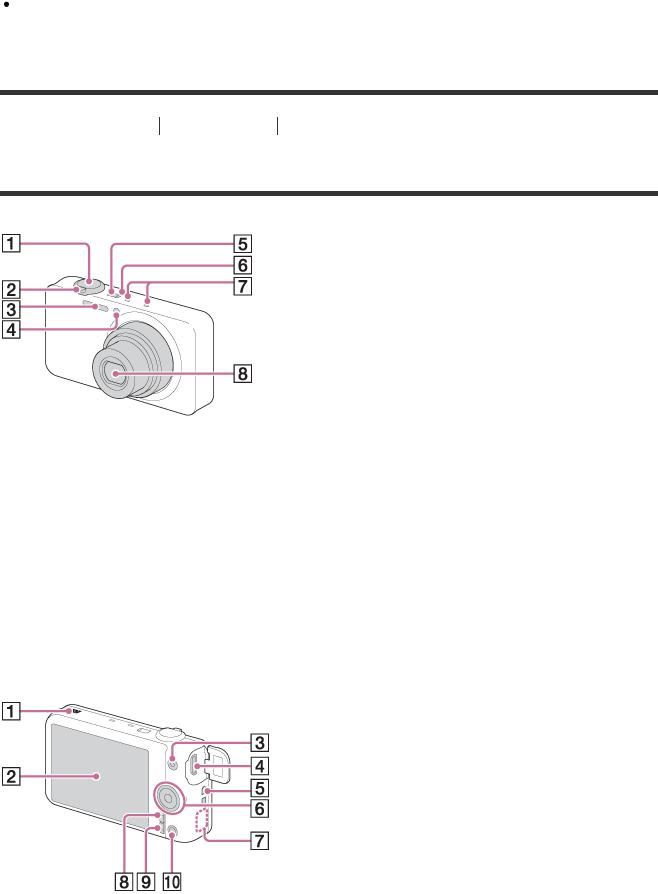
Situaties die voor dit apparaat moeilijkheden opleveren
Situaties die voor dit apparaat moeilijkheden opleveren
Situaties die voor dit apparaat moeilijkheden opleveren [197]
[1] Hoe te gebruiken Vóór gebruik Namen van de onderdelen
Plaats van de onderdelen
1.Ontspanknop
2.Voor opnemen: W/T (zoom-)knop
Voor weergeven:  (index-)knop/
(index-)knop/ (weergavezoom-)knop
(weergavezoom-)knop
3.Flitser
4.Zelfontspannerlamp/AF-hulplicht
5.ON/OFF (aan/uit)-knop
6.Oplaadlampje
7.Microfoon
8.Lens
1.  (N-markering)
(N-markering)
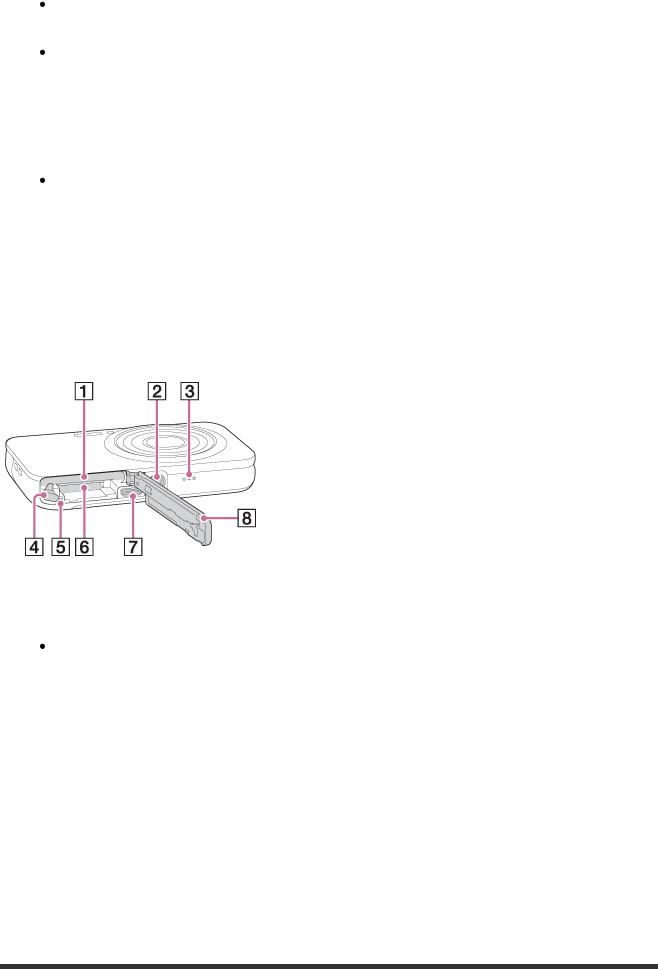
Deze markering geeft het aanraakpunt aan voor het verbinden van dit apparaat met een NFC-compatibele smartphone.
NFC (Near Field Communication) is een internationale norm voor draadloze communicatie over een korte afstand.
2.LCD-scherm
3.MOVIE (bewegende beelden-)knop
4.Multi/Micro USB-aansluiting*
Ondersteunt een micro-USB-compatibel apparaat.
5.Oog voor polsriem
6.Besturingswiel
7.Wi-Fi-sensor (ingebouwd)
8.MENU-knop
9.?/ (Helpfunctie in camera/wis-)knop
(Helpfunctie in camera/wis-)knop
10. (weergave-)knop
(weergave-)knop
1.Accuvak
2.Schroefgat voor statief
Gebruik een statief met een schroef van minder dan 5,5 mm lang. Als de schroef te lang is, kunt u dit apparaat niet stevig bevestigen en kan het apparaat worden beschadigd.
3.Luidspreker
4.Accu-uitwerphendel
5.Toegangslamp
6.Geheugenkaartgleuf
7.HDMI-microaansluiting
8.Deksel van geheugenkaartgleuf en accuvak
*Voor informatie over de Multi/Micro USB-aansluiting gaat u naar de Sony-website, of neemt u contact op met uw Sony-dealer of het plaatselijke, erkende Sony-servicecentrum.
[2] Hoe te gebruiken |
|
Vóór gebruik |
|
Pictogrammen en indicators |
|
|
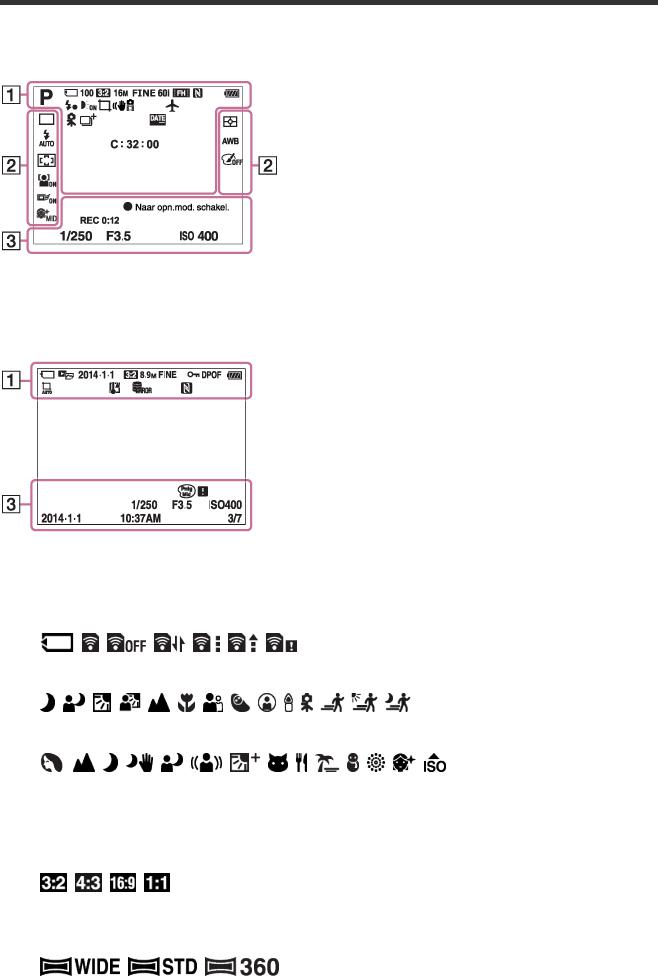
Lijst van pictogrammen op het scherm
Lijst met pictogrammen van de opnamefunctie
Lijst met pictogrammen van de weergavefunctie
1. P
P 




Opnamefunctie
Status van geheugenkaart/uploaden
Pictogram van scèneherkenning
Scènekeuze
100
Resterend aantal
Beeldverhouding van stilstaande beelden
18M / 16M / 13M /10M / 8.9M / 7.5M / 5.0M / 4.5M / 3.7M / 2.1M / VGA
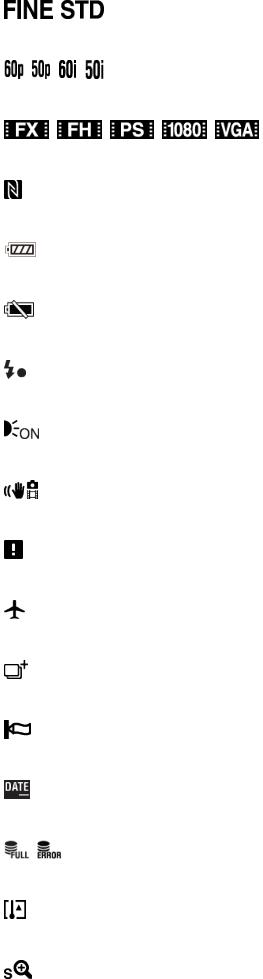
Beeldformaat van stilstaande beelden
Beeldkwaliteit van stilstaande beelden
Frames per seconde van bewegende beelden
Opname-instellingen van bewegende beelden
NFC is geactiveerd
Resterende acculading
Waarschuwing voor resterende acculading
Flitser bezig op te laden
AF-hulplicht
SteadyShot
Camerabeweging-indicator
Vliegtuig-stand
Overlay-effect
Windgeluidonderdrukking
Schrijven van datum
Databasebestand vol/Databasebestandsfout
Waarschuwing voor oververhitting
Slimme-zoomfunctie

Helder Beeld Zoom
Digitale-zoomfunctie
C:32:00
Zelfdiagnosefunctie
Weergavefunctie
100-0003
Map - bestandsnummer
Opnameformaat van bewegende beelden
Beveiligen
DPOF
DPOF ingesteld
Automatisch objectomkadering
2.

Transportfunctie
Flitserfunctie/Rode-ogeneffectvermindering
Scherpstelgebied
Lach-/Gezichtsherk.
AF-vergrendeling
Zachte-huideffect
Lichtmeetfunctie
Witbalans
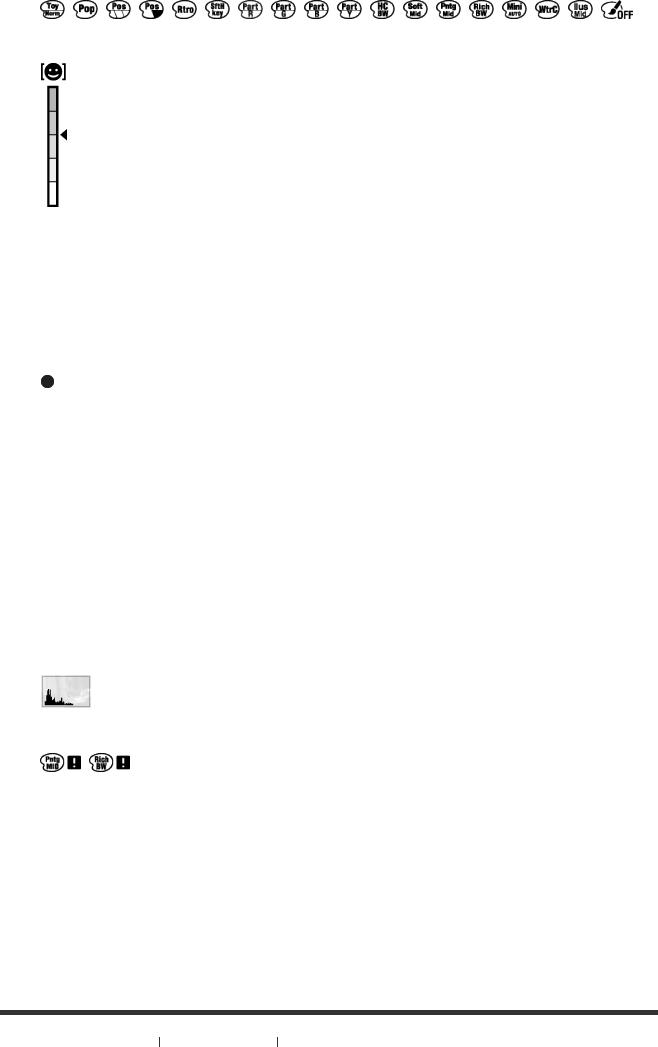
Foto-effect
Gevoeligheidsindicator lachdetectie
3. Naar opn.mod. schakel.
Naar opn.mod. schakel.
Gidsweergave voor omschakelen van de opnamefunctie
REC 0:12
Opnameduur van de bewegende beelden (m:s)
Scherpstellen
1/250
Sluitertijd
F3.5
Diafragmawaarde
 ±0.0
±0.0
Belichtingscompensatie
ISO400
ISO-gevoeligheid
Histogram
Foto-effectfout
2014-1-1 10:37AM
Opnamedatum
3/7
Bestandsnummer/Aantal beelden in de weergavefunctie

[3] Hoe te gebruiken Vóór gebruik De riem gebruiken
De polsriem gebruiken
Bevestig de polsriem en steek uw hand door de lus om te voorkomen dat het apparaat valt en beschadigd raakt.
[4] Hoe te gebruiken |
|
Vóór gebruik |
|
Helpfunctie in camera |
|
|
Over de [Helpfunct. in camera]
De [Helpfunct. in camera] beeldt beschrijvingen af van MENU-onderdelen en instellingen, en als een functie niet kan worden ingesteld geeft het de reden daarvan aan.
1.Druk op de MENU-knop.
2.Selecteer het gewenste MENU-onderdeel met behulp van boven-/onder-/linker- /rechterkant van het besturingswiel.
3.Druk op de ? (Helpfunct. in camera-) knop.
De bedieningsgids voor het MENU-onderdeel dat u in stap 2 hebt geselecteerd, wordt afgebeeld.
Als u op  in het midden van het besturingswiel drukt nadat u een item hebt geselecteerd dat grijs wordt afgebeeld, wordt de reden afgebeeld waarom het item niet kan worden ingesteld.
in het midden van het besturingswiel drukt nadat u een item hebt geselecteerd dat grijs wordt afgebeeld, wordt de reden afgebeeld waarom het item niet kan worden ingesteld.
[5] Hoe te gebruiken |
|
Vóór gebruik |
|
Helpfunctie in camera |
|
|
Over het opnameadvies
Geeft het opnameadvies weer overeenkomstig de geselecteerde opnamefunctie.
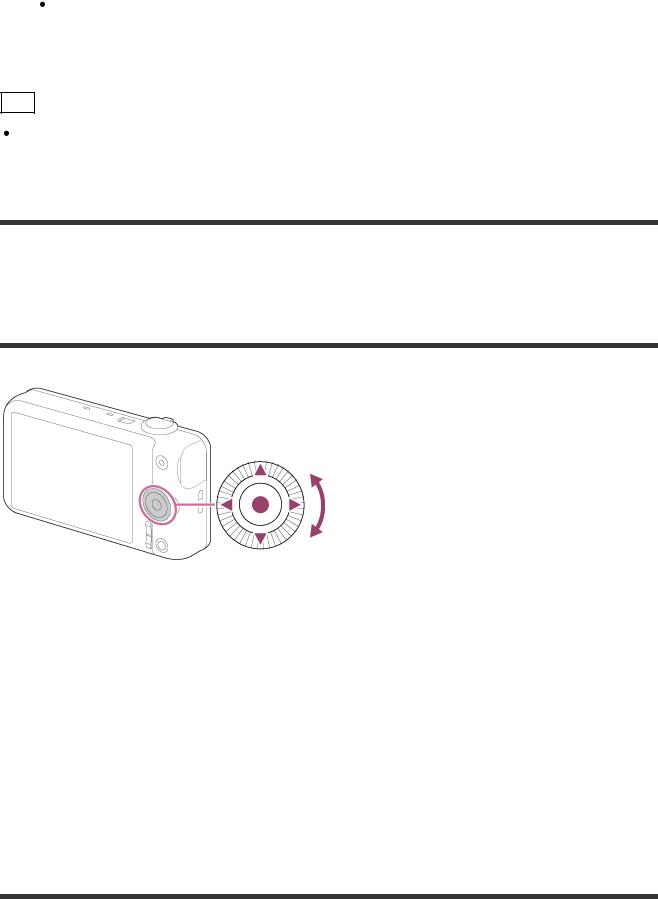
1.Druk op de ? (Helpfunct. in camera) knop terwijl het opnamescherm wordt weergegeven.
2.Druk op de boven-/onderkant van het besturingswiel om het gewenste opnameadvies
te selecteren en druk daarna op  in het midden. Het opnameadvies wordt weergegeven.
in het midden. Het opnameadvies wordt weergegeven.
U kunt het scherm doordraaien door op de boven-/onderkant van het besturingswiel te drukken.
Hint
Om alle opnameadviezen te bekijken, selecteert u MENU →  (Camerainstellingen) → [Lijst met opnametips].
(Camerainstellingen) → [Lijst met opnametips].
[6] Hoe te gebruiken |
|
De bedieningsmethode controleren |
|
De bedieningsmethode |
|
|
|||
controleren |
|
|
|
|
Het besturingswiel gebruiken
U kunt onderdelen selecteren en instellen door het besturingswiel te draaien of op de boven- /onder-/rechter-/linkerkant van het besturingswiel te drukken. Uw selectie wordt vastgelegd wanneer u op  in het midden van het besturingswiel drukt.
in het midden van het besturingswiel drukt.
De functies DISP (weergave-instelling),  (Creatief met foto's),
(Creatief met foto's), /
/ (Transportfunctie),
(Transportfunctie),  (Flitsfunctie) zijn toegewezen aan de boven-/onder-/linker-/rechterkant van het besturingswiel. Bovendien is [Opn.modus] toegewezen aan
(Flitsfunctie) zijn toegewezen aan de boven-/onder-/linker-/rechterkant van het besturingswiel. Bovendien is [Opn.modus] toegewezen aan  in het midden.
in het midden.
Tijdens weergave kunt u het volgende/vorige beeld weergeven door op de rechter- /linkerkant van het besturingswiel te drukken, of door het besturingswiel te draaien.
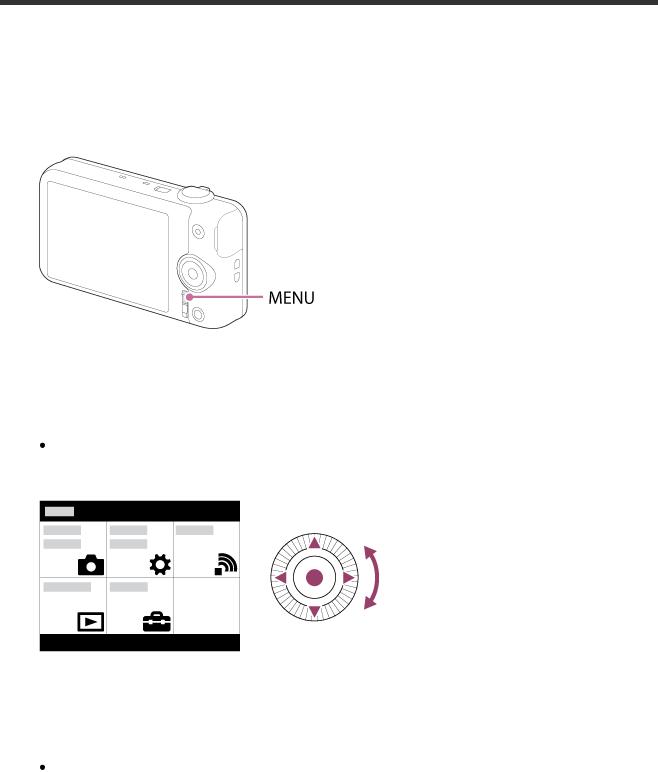
[7] Hoe te gebruiken |
|
De bedieningsmethode controleren |
|
De bedieningsmethode |
|
|
|||
controleren |
|
|
|
|
MENU-onderdelen gebruiken
In dit gedeelte leert u hoe u instellingen kunt veranderen die betrekking hebben op alle camerabedieningen en de camerafuncties kunt uitvoeren, waaronder opnemen, weergeven, en bedieningsmethoden.
1. Druk op de MENU-knop om het menuscherm af te beelden.
2.Selecteer het gewenste MENU-onderdeel met behulp van de boven-/onder-/rechter- /linkerkant van het besturingswiel of door het besturingswiel te draaien en druk daarna op  in het midden van het besturingswiel.
in het midden van het besturingswiel.
De weergave kan van stap 1 rechtstreeks veranderen naar stap 3 afhankelijk van de instelling van [Tegelmenu].
3.Selecteer het gewenste instelitem door op de boven-/onder-/rechter-/linkerkant van het
besturingswiel te drukken of door het besturingswiel te draaien en daarna op  in het midden van het besturingswiel.
in het midden van het besturingswiel.
Selecteer een pictogram bovenaan het scherm en druk op de rechter-/linkerkant van het besturingswiel om naar een ander MENU-onderdeel te gaan.
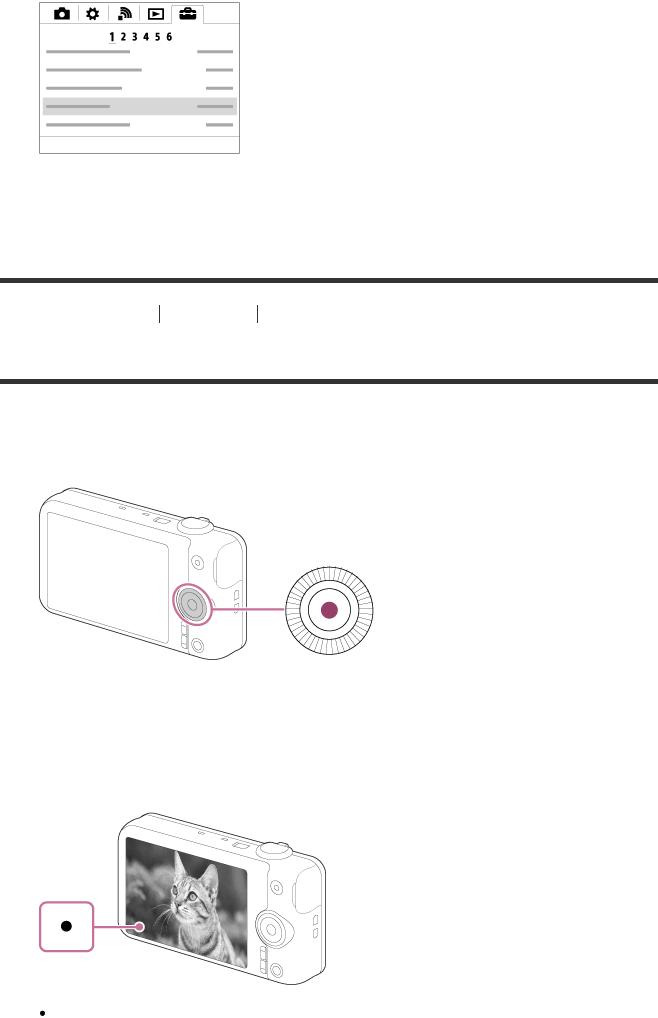
4. Selecteer de gewenste waarde van de instelling en druk ter bevestiging op  .
.
[8] Hoe te gebruiken Opnemen Stilstaande/bewegende beelden opnemen
Stilstaande beelden opnemen
Neemt stilstaande beelden op.
1. Stel de opnamefunctie in op  (Slim automatisch).
(Slim automatisch).
2.Houd de camera stil, met uw armen tegen uw lichaam, en stel uw opname samen.
3.Druk de ontspanknop tot halverwege in om scherp te stellen.
Als het beeld scherpgesteld is, klinkt een pieptoon en wordt de indicator ( ) afgebeeld.
) afgebeeld.
De kortste opnameafstand is ongeveer 5 cm (W-kant) of 150 cm (T-kant) tussen lens en onderwerp.

4. Druk de ontspanknop helemaal in.
Scherpstellingsindicator
 brandt:
brandt:
Het beeld is scherpgesteld.
 knippert:
knippert:
Het scherpstellen is mislukt.
Hint
Als het apparaat niet automatisch kan scherpstellen, knippert de scherpstellingsindicator en klinkt geen pieptoon. Maak opnieuw een compositie van de opname of kies een andere instelling voor het scherpstellen.
Scherpstellen kan moeilijk zijn in de volgende situaties:
 Het is donker en het onderwerp is ver weg.
Het is donker en het onderwerp is ver weg.
 Er is weinig contrast tussen het onderwerp en de achtergrond.
Er is weinig contrast tussen het onderwerp en de achtergrond.
 Het onderwerp is zichtbaar door glas heen.
Het onderwerp is zichtbaar door glas heen.
 Het onderwerp beweegt snel.
Het onderwerp beweegt snel.
 Bij reflecterend licht of glimmende oppervlakken.
Bij reflecterend licht of glimmende oppervlakken.
 Er is een knipperend licht.
Er is een knipperend licht.
 Het onderwerp wordt van achteren belicht.
Het onderwerp wordt van achteren belicht.
[9] Hoe te gebruiken Opnemen Stilstaande/bewegende beelden opnemen
Bewegende beelden opnemen
U kunt bewegende beelden opnemen door op de MOVIE-knop te drukken.
1. Druk op de MOVIE-knop als u het opnemen wilt starten.
2. Druk nogmaals op de MOVIE-knop als u het opnemen wilt stoppen.

Opmerking
Wanneer een functie, zoals de zoomfunctie, wordt gebruikt tijdens het opnemen van bewegende beelden, wordt het geluid van de apparaatbediening ook opgenomen. Het geluid van de werking van de MOVIE-knop kan ook worden opgenomen wanneer u op de MOVIE-knop drukt om het opnemen te stoppen.
Voor de ononderbroken opnameduur van bewegende beelden, raadpleegt u "Opnameduur van bewegende beelden". Nadat het opnemen van bewegende beelden klaar is, kunt u het opnemen hervatten door nogmaals op de MOVIE-knop te drukken. Het opnemen kan automatisch worden onderbroken om het apparaat te beschermen afhankelijk van de omgevingstemperatuur.
[10] Hoe te gebruiken Opnemen Een opnamefunctie selecteren
Lijst met opnamefuncties
U kunt een gewenste opnamefunctie selecteren.
1. MENU →  (Camerainstellingen) → [Opn.modus] → gewenste instelling.
(Camerainstellingen) → [Opn.modus] → gewenste instelling.
Beschikbare functies
 (Slim automatisch):
(Slim automatisch):
Hiermee kunt u stilstaande beelden opnemen terwijl de instellingen automatisch worden aangepast.
 (Superieur automat.):
(Superieur automat.):
Hiermee kunt u stilstaande beelden opnemen met een hogere kwaliteit dan in de intelligent automatische functie.
P (Autom. programma):
Hiermee kunt u opnemen met automatisch ingestelde belichting (zowel de sluitertijd als de diafragmawaarde (F-getal)). U kunt ook diverse instellingen selecteren op het menu.
 (Film):
(Film):
Maakt het mogelijk om de instellingen voor het opnemen van bewegende beelden te veranderen.
 (iDraaipanorama):
(iDraaipanorama):
Maakt het mogelijk om een panoramabeeld op te nemen door het beeld samen te stellen.
SCN (Scènekeuze):
Maakt het mogelijk om opnamen te maken met vooraf ingestelde instellingen die afhankelijk zijn van het onderwerp en de scène.
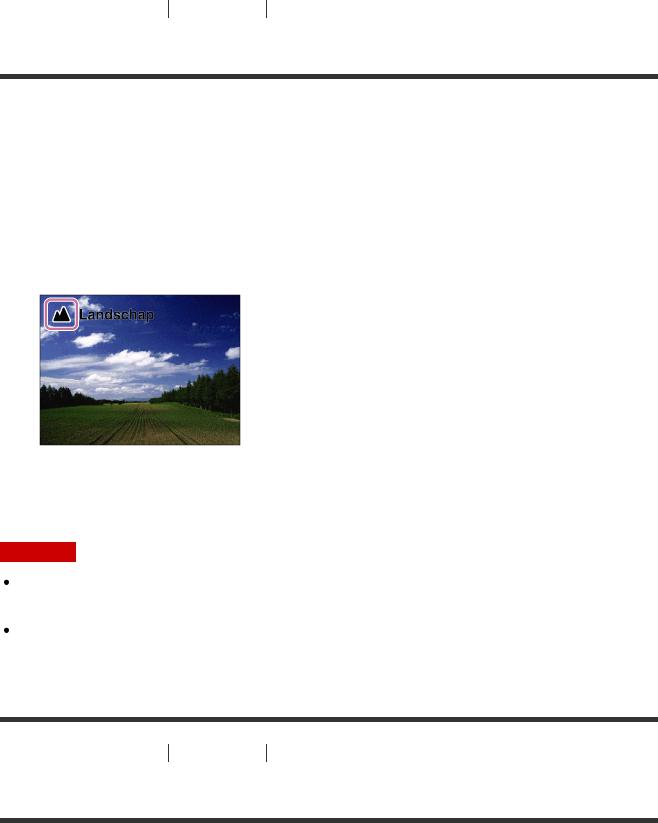
[11] Hoe te gebruiken Opnemen Een opnamefunctie selecteren
Slim automatisch
Het apparaat analyseert het onderwerp en biedt u de mogelijkheid een opname te maken met de juiste instellingen.
1.MENU →  (Camerainstellingen) → [Opn.modus] →[Slim automatisch].
(Camerainstellingen) → [Opn.modus] →[Slim automatisch].
2.Richt de camera op het onderwerp.
Nadat de camera de scène heeft herkend, wordt het pictogram van de herkende scène afgebeeld op het scherm.
3. Stel scherp en fotografeer het onderwerp.
Opmerking
Het apparaat zal de scène niet herkennen wanneer u beelden opneemt met een andere zoomfunctie dan de optische-zoomfunctie.
Het apparaat herkent deze scènes mogelijk niet goed onder bepaalde opnameomstandigheden.
[12] Hoe te gebruiken Opnemen Een opnamefunctie selecteren
Superieur automat.
Het apparaat herkent en evalueert automatisch de opnameomstandigheden en de toepasselijke instellingen worden automatisch gemaakt.
Het apparaat kan meerdere beelden opnemen en een samengesteld beeld maken, enz., met gebruikmaking van meer opname-instellingen dan in de intelligente automatische functie om beelden met een hogere kwaliteit op te nemen.
1. MENU →  (Camerainstellingen) → [Opn.modus] → [Superieur automat.].
(Camerainstellingen) → [Opn.modus] → [Superieur automat.].
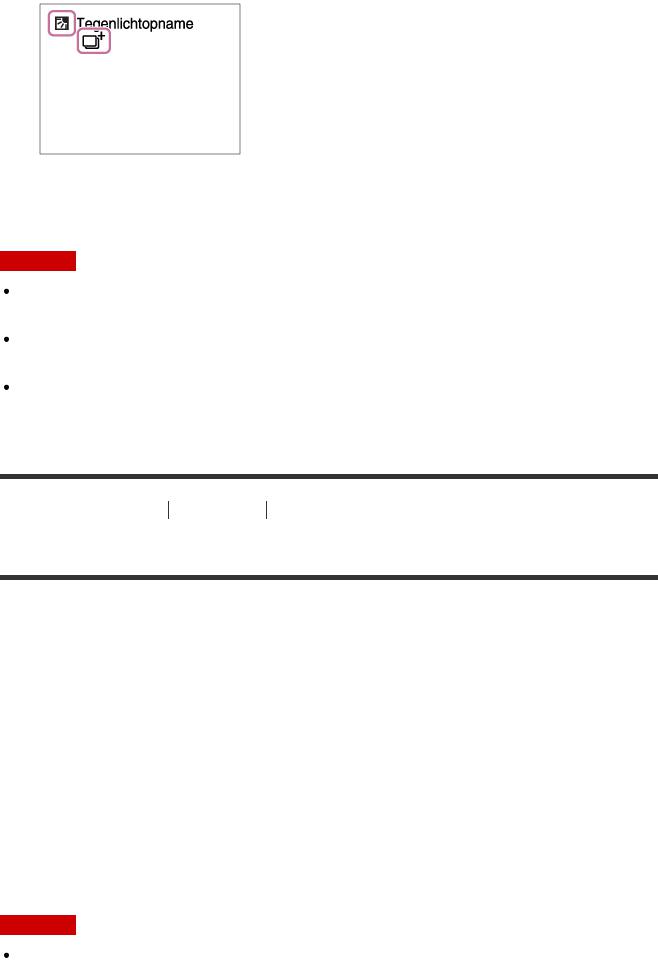
2.Richt de camera op het onderwerp.
Als de camera een scène herkent, wordt het pictogram van de scèneherkenning afgebeeld op het scherm. Zo nodig wordt  (overlay-pictogram) afgebeeld.
(overlay-pictogram) afgebeeld.
3. Stel scherp en fotografeer het onderwerp.
Opmerking
Wanneer het apparaat wordt gebruikt om samengestelde beelden te maken, duurt het opnameproces langer dan normaal.
Het apparaat zal de scène niet herkennen wanneer u een andere zoomfunctie gebruikt dan de optische-zoomfunctie.
Het apparaat herkent een scène mogelijk niet goed onder bepaalde opnameomstandigheden.
[13] Hoe te gebruiken Opnemen Een opnamefunctie selecteren
Over scèneherkenning
Scèneherkenning werkt in de functies [Slim automatisch] en [Superieur automat.].
In deze functie herkent het apparaat automatisch de opnameomstandigheden en neemt het beeld automatisch op.
Scèneherkenning:
Als het apparaat een scène herkent, worden pictogrammen en gidsen, zoals  (Portretopname),
(Portretopname),  (Kind),
(Kind),  (Nachtportret),
(Nachtportret),  (Nachtscène),
(Nachtscène),  (Portret m. tegenlicht),
(Portret m. tegenlicht),  (Tegenlichtopname),
(Tegenlichtopname),  (Landschap),
(Landschap),  (Macro),
(Macro),  (Spotlight) of
(Spotlight) of  (Weinig licht), afgebeeld op de eerste regel.
(Weinig licht), afgebeeld op de eerste regel.
Als het apparaat een omstandigheid herkent, worden pictogrammen, zoals  (Statief) ,
(Statief) ,  (Bewegen),
(Bewegen),  (Bewegen (Helder)) of
(Bewegen (Helder)) of  (Bewegen (Donker)), afgebeeld op de tweede regel.
(Bewegen (Donker)), afgebeeld op de tweede regel.
Opmerking
Als [Lach-/Gezichtsherk.] is ingesteld op [Uit], worden de scènes [Portretopname],
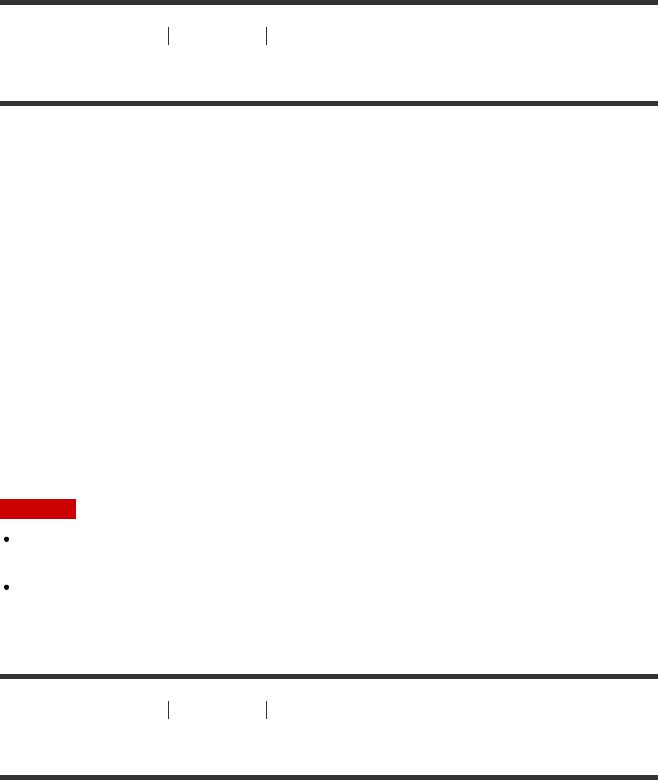
[Portret m. tegenlicht], [Nachtportret] en [Kind] niet herkend.
[14] Hoe te gebruiken Opnemen Een opnamefunctie selecteren
De voordelen van automatisch opnemen
In de functie [Superieur automat.] neemt het apparaat op in een hogere kwaliteit dan in de functie [Slim automatisch] en voert zo nodig samengesteld opnemen uit.
In de functie [Autom. programma] kunt u opnemen na het instellen van diverse functies, zoals de witbalans, ISO, enz.
 (Slim automatisch):
(Slim automatisch):
Selecteer deze functie als u wilt dat de camera de scène automatisch herkent.
 (Superieur automat.):
(Superieur automat.):
Selecteer deze functie om scènes op te nemen onder moeilijke opnameomstandigheden, zoals bij donkere scènes of een onderwerp met tegenlicht. Selecteer deze functie om beelden van een hogere kwaliteit op te nemen dan mogelijk is in de functie  (Slim automatisch).
(Slim automatisch).
P (Autom. programma):
Selecteer deze functie om op te nemen met diverse functies, behalve de belichting (sluitertijd en diafragma), ingesteld.
Opmerking
In de functie [Slim automatisch] kunt u donkere scènes of onderwerpen met tegenlicht mogelijk niet duidelijk opnemen.
In de functie [Superieur automat.] duurt het opnameproces langer aangezien het apparaat een samengesteld beeld maakt.
[15] Hoe te gebruiken Opnemen Een opnamefunctie selecteren
Autom. programma
Stelt u in staat op te nemen met automatisch ingestelde belichting (zowel de sluitertijd als de diafragmawaarde).
U kunt opnamefuncties instellen, zoals [ISO].
1.MENU→  (Camerainstellingen) → [Opn.modus] → [Autom. programma].
(Camerainstellingen) → [Opn.modus] → [Autom. programma].
2.U kunt de opnamefuncties instellen op de gewenste instellingen.
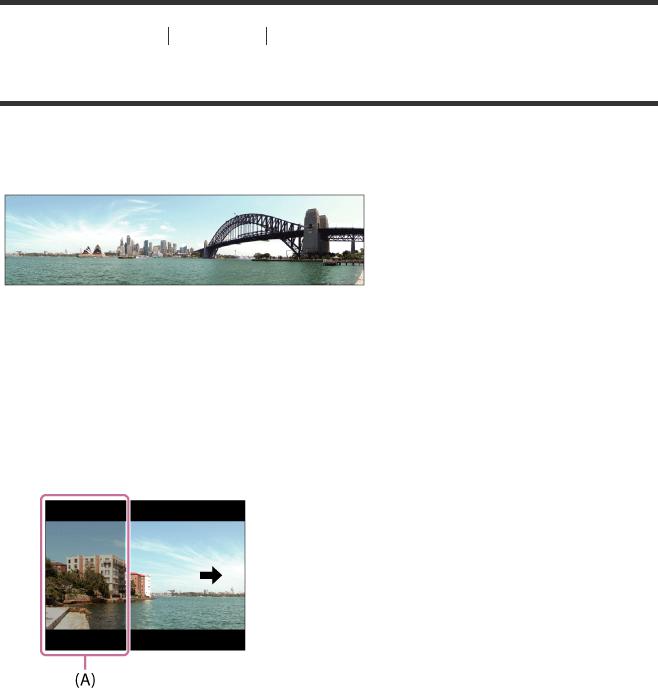
3. Stel scherp en fotografeer het onderwerp.
[16] Hoe te gebruiken Opnemen Een opnamefunctie selecteren
iDraaipanorama
Stelt u in staat om een enkel panoramabeeld te creëren uit meerdere beelden die zijn opgenomen tijdens het pannen van de camera.
1.MENU →  (Camerainstellingen) → [Opn.modus] → [iDraaipanorama].
(Camerainstellingen) → [Opn.modus] → [iDraaipanorama].
2.Richt de camera op het onderwerp waarvoor u de scherpstelling en helderheid wilt instellen.
3.Terwijl de ontspanknop tot halverwege ingedrukt wordt gehouden, richt u de camera naar één uiteinde van de panoramacompositie.
(A) Dit gedeelte wordt niet opgenomen.
4.Druk de ontspanknop helemaal in.
5.Pan de camera naar het einde van de overzichtsbalk in de richting van de pijl op de monitor.
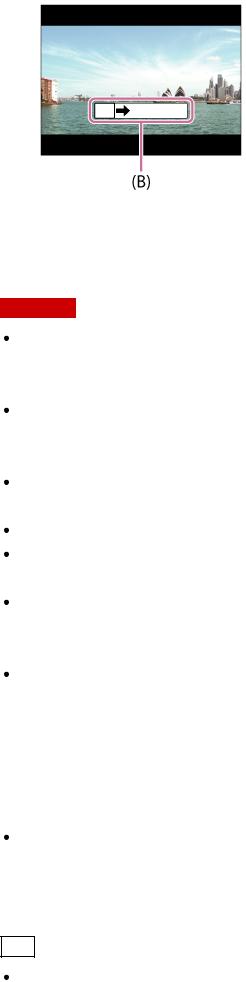
(B) Overzichtsbalk
Opmerking
Als de volledige hoek van de panoramaopname niet binnen de vaste tijdsduur wordt gepand, wordt een grijs gebied toegevoegd aan het samengestelde beeld. Als dit gebeurt, beweegt u het apparaat sneller om het volledige panoramabeeld op te nemen.
Als [Breed] is geselecteerd voor [Panorama: formaat], wordt mogelijk niet de volledige hoek van het panoramabeeld binnen de gegeven tijdsduur gepand. Als dit gebeurt, neemt u opnieuw op nadat [Panorama: formaat] is ingesteld op [Standaard].
Aangezien meerdere beelden aan elkaar worden geplakt, verloopt in sommige gevallen de overgang mogelijk niet soepel.
De beelden kunnen wazig zijn in donkere scènes.
Als een lichtbron, zoals een tl-verlichting, flikkert, zijn de helderheid en kleur van de aan elkaar geplakte beelden mogelijk niet consistent.
Als de volledige hoek van de panoramaopname en de AE/AF-vergrendelingshoek sterk verschillen in helderheid en scherpstelling, lukt de opname mogelijk niet. Als dit gebeurt, verandert u de AE/AF-vergrendelingshoek en neemt u opnieuw op.
De volgende situaties zijn niet geschikt voor opnemen met panorama door beweging:
 Bewegende onderwerpen.
Bewegende onderwerpen.
 Onderwerpen die zich te dicht bij het apparaat bevinden.
Onderwerpen die zich te dicht bij het apparaat bevinden.
 Onderwerpen met ononderbroken soortgelijke patronen, zoals de lucht, het strand of een gazon.
Onderwerpen met ononderbroken soortgelijke patronen, zoals de lucht, het strand of een gazon.
 Onderwerpen die constant veranderen, zoals de golven of een waterval.
Onderwerpen die constant veranderen, zoals de golven of een waterval.
 Onderwerpen waarvan de helderheid sterk verschilt van hun omgeving, zoals de zon of een gloeilamp.
Onderwerpen waarvan de helderheid sterk verschilt van hun omgeving, zoals de zon of een gloeilamp.
Opnemen met panorama door beweging kan worden onderbroken in de volgende situaties:
 Wanneer de camera te snel of te langzaam wordt gepand.
Wanneer de camera te snel of te langzaam wordt gepand.  Het onderwerp is te wazig.
Het onderwerp is te wazig.
Hint
U kunt het besturingswiel draaien op het opnamescherm om de opnamerichting te selecteren.
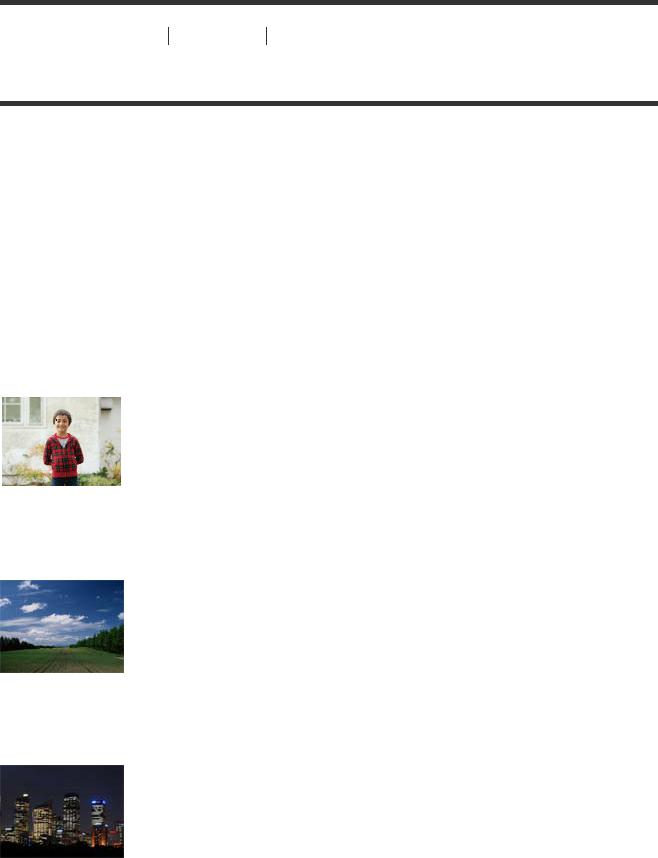
[17] Hoe te gebruiken Opnemen Een opnamefunctie selecteren
Scènekeuze
Biedt u de mogelijkheid opnamen te maken met vooraf ingestelde instellingen die afhankelijk zijn van de scène.
1.MENU →  (Camerainstellingen) → [Opn.modus]→[Scènekeuze] → gewenste functie.
(Camerainstellingen) → [Opn.modus]→[Scènekeuze] → gewenste functie.
Menu-onderdelen
 Portret:
Portret:
Neemt het onderwerp scherp op tegen een onscherpe achtergrond. Benadrukt de zachte huidtinten.
 Landschap:
Landschap:
Neemt het hele landschap scherp op met levendige kleuren.
 Nachtscène:
Nachtscène:
Neemt nachtscènes op zonder dat de donkere sfeer verloren gaat.
 Schemeropn. hand:
Schemeropn. hand:
Neemt nachtscènes op met minder ruis en onscherpte zonder dat u een statief gebruikt. Een reeks opnamen wordt gemaakt en beeldbewerking wordt toegepast om de onderwerpbeweging, camerabeweging en ruis te verminderen.

 Nachtportret:
Nachtportret:
Neemt nachtscèneportretten op met de flitser.
 Antibewegingswaas:
Antibewegingswaas:
Maakt het mogelijk om binnenshuis op te nemen zonder de flitser te gebruiken en vermindert onderwerpbeweging. Het apparaat neemt burst-beelden op en combineert deze om een beeld te creëren, waarbij de onderwerpbeweging en ruis worden verminderd.
 Teg.l.opn.corr. HDR:
Teg.l.opn.corr. HDR:
Maakt het mogelijk om drie beelden met verschillende belichtingen op te nemen om een enkel beeld te creëren met een groter bereik aan gradatie.
 Huisdieren:
Huisdieren:
Maakt het mogelijk om beelden van uw huisdier op te nemen met de beste instellingen.
 Voedsel:
Voedsel:
Maakt het mogelijk om opnamen van voedsel te maken met verrukkelijke en felle kleuren.
